
Mengalami masalah memasukkan teks dalam AutoCAD 2014? Kami di sini untuk membantu anda! Editor PHP Xinyi berkongsi kaedah terperinci memasukkan teks dalam AutoCAD 2014, daripada persediaan kepada langkah input sebenar, langkah demi langkah, dengan gambar dan teks, membolehkan anda menyelesaikan masalah input teks dengan mudah. Teruskan membaca artikel ini untuk menguasai kemahiran input teks dalam AutoCAD 2014 dan menjadikan lukisan anda berfungsi dengan lebih cekap.
1 Mula-mula buka AutoCad2014, masukkan ruang kerja lukisan Cad, masukkan kekunci pintasan arahan [Multi-line text] [MT], tekan bar ruang untuk mengesahkan arahan, dan kemudian masukkan arahan input [Multi-line text]. .
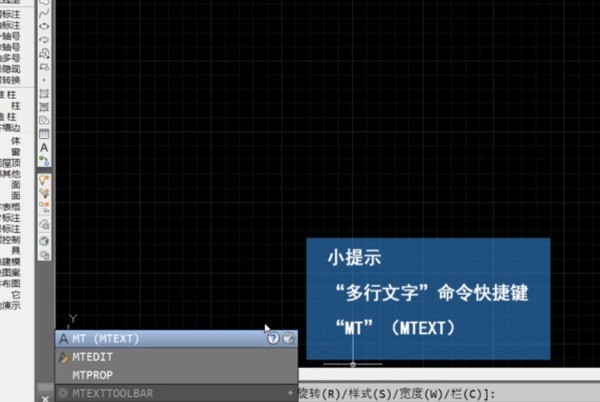
2. Tahan butang kiri tetikus dan lukis kawasan sebagai kotak input teks.
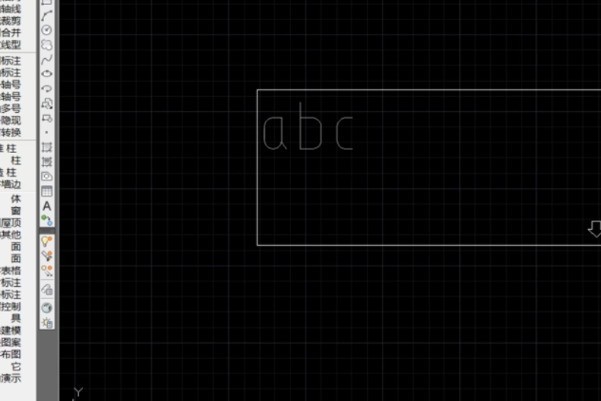
3 Selepas lukisan selesai, bar tetapan teks dan kursor input teks akan dipaparkan secara automatik Selepas menetapkan gaya teks, saiz dan atribut lain, anda boleh terus memasukkan maklumat teks.
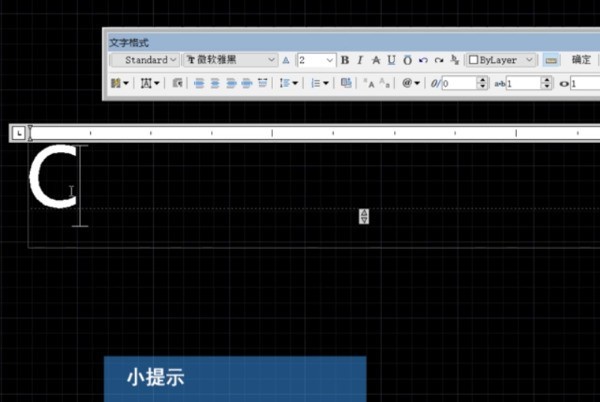
4 Kemudian gunakan butang kiri tetikus untuk klik di tempat lain dalam kawasan lukisan untuk melengkapkan output teks.
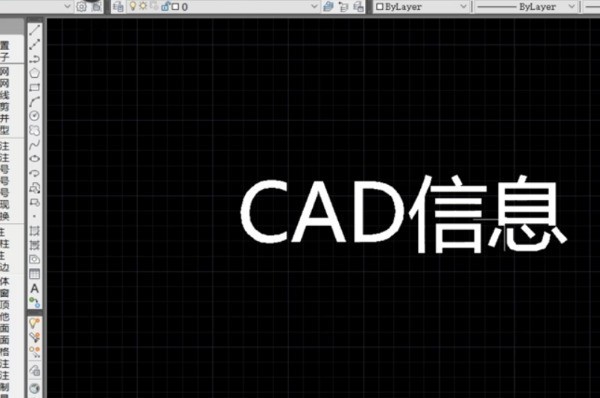
Atas ialah kandungan terperinci Bagaimana untuk memasukkan teks dalam autocad2014_Bagaimana untuk memasukkan teks dalam autocad2014. Untuk maklumat lanjut, sila ikut artikel berkaitan lain di laman web China PHP!
 penggunaan fungsi satu
penggunaan fungsi satu
 Perbezaan antara versi rumah win10 dan versi profesional
Perbezaan antara versi rumah win10 dan versi profesional
 Keperluan konfigurasi minimum untuk sistem win10
Keperluan konfigurasi minimum untuk sistem win10
 Bagaimana untuk belajar bahasa go dari 0 asas
Bagaimana untuk belajar bahasa go dari 0 asas
 Cara menggunakan fungsi penyahkod
Cara menggunakan fungsi penyahkod
 enjin carian meta
enjin carian meta
 Nombor jujukan pengisian sel digabungkan
Nombor jujukan pengisian sel digabungkan
 Apakah yang perlu saya lakukan jika komputer saya tidak dapat dihidupkan?
Apakah yang perlu saya lakukan jika komputer saya tidak dapat dihidupkan?
 ERR_CONNECTION_REFUSED
ERR_CONNECTION_REFUSED




